
Ngày càng có nhiều ứng dụng và trang web yêu cầu phải cài đặt Java trước khi dùng. Thật không may, có đôi lúc bạn không cài được Java hoặc cài đặt được nhưng nó không hoạt động. Bài viết sẽ cung cấp các cách để khắc phục trong trường hợp này.
Có một vài trường hợp bạn cài đặt Java thành công, nhưng lỗi vẫn xuất hiện khi chạy. Trong trường hợp này hãy bắt đầu quá trình kiểm tra xem thực sự Java có làm việc hay không. Cách dễ nhất là truy cập vào đây để kiểm tra phiên bản Java được cài đặt.
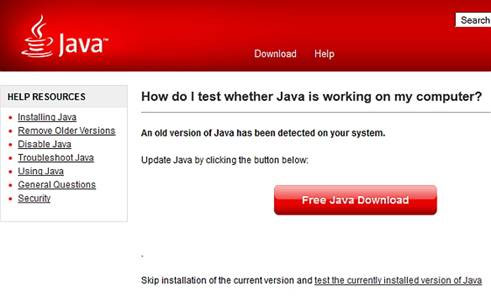
Nếu cài đặt thành công, nhưng Java không làm việc, hãy kiểm tra xem Java Control Panel có xuất hiện trong Windows Control Panel. Nếu Java Control Panel không tồn tại, có thể nó xung đột với JavaFX hoặc phiên bản Java khác. Trong trường hợp này, bạn hãy gỡ bỏ tất cả phiên bản Java có trên máy. Kế tiếp dùng Microsoft uninstaller để gỡ bỏ rác, mục registry… của Java. Sau đó hãy thử cài đặt Java một lần nữa.
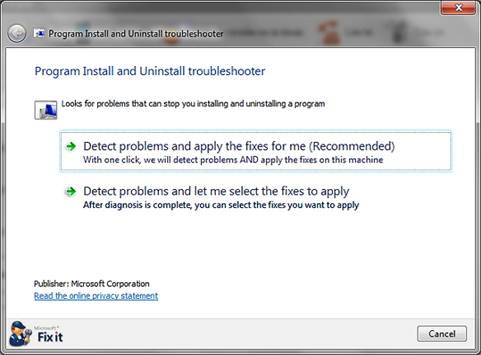
Khi cài đặt Java bằng trình Web Installer, nó có thể gây ra một số lỗi và nguyên nhân thường là do kết nối Internet. Bạn có thể tải phiên bản cài đặt Java offline. Trong trường hợp này, trình cặt đặt offline có khả năng cài thành công cao hơn so với trình cài đặt trên Web.
Nếu gặp khó khăn khi cài đặt phiên bản Java 64 bit, hãy sử dụng thử phiên bản 32 bit. Mặc dù Java 64 bit thường được lựa chọn khi cài trên hệ điều hành 64 bit, nhưng phiên bản 32 bit thường ít gặp vấn đề khi cài đặt hơn.
Nếu gặp vấn đề khi cài đặt Java trên Windows 7 hoặc Windows 8, hãy thử cài đặt Java với quyền Administrator. Để thực hiện, hãy tải phiên bản cài đặt offline của Java và lưu nó vào một thư mục trống trên đĩa cứng. Sau đó nhấp chuột phải vào tập tin thực thi và chọn Run As Administrator.
Một số người dùng gặp cửa sổ User Account Control khi cài đặt Java và gây ra lỗi. Nếu cảm thấy tính năng User Account Control gây ra vấn đề, bạn có thể tạm thời vô hiệu hóa nó cho đến khi cài đặt hoàn tất Java. Phương pháp thực hiện còn tùy thuộc phiên bản Windows bạn đang dùng. Trong Windows 8, các tùy chọn để thay đổi thiết lập User Account Control được tìm thấy trong Control Panel dưới System And Security -> Action Center.
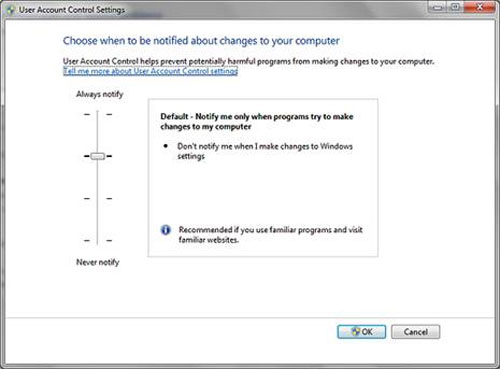
Nếu độ bảo mật trên Internet Explorer được cấu hình ở mức độ bảo mật cao hơn mặc định hoặc nó đang chạy ở mức độ bảo mật tùy chỉnh, rất có khả năng Java sẽ bị chặn. Vì thế bạn phải thiết lập độ bảo mật trên Internet Explorer trở về mặc định. Để thực hiện, hãy vào Internet Explorer, chọn Tools -> Internet Options. Khi hộp thoại Internet Options xuất hiện, nhấp vào thẻ Security và nhấn vào nút Default Level. Nhấn OK để lưu thay đổi.
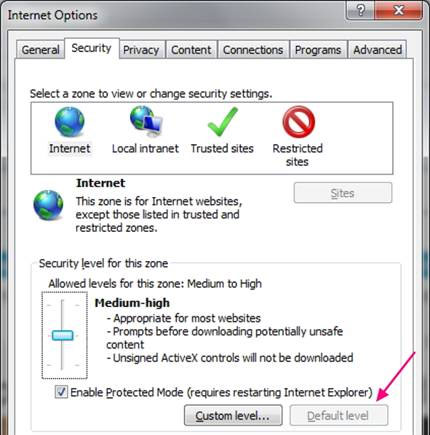
Có một số báo cáo cho rằng trình duyệt virus ngăn chặn Java khi cài đặt. Nếu muốn kiểm tra xem chương trình chống virus có gây ra vấn đề này không, bạn nên tải về bản cài đặt offline, cập nhật phần mềm chống virus, sau đó quét toàn bộ hệ thống. Điều này đảm bảo không có phần mềm độc hại nào trên máy tính trước khi bạn vô hiệu hóa trình diệt virus.
Một khi chắc chắn máy tính không còn phần mềm độc hại, bạn có thể vô hiệu hóa tạm thời trình quét virus. Phương pháp thực hiện còn tùy thuộc vào chương trình diệt virus bạn đang sử dụng, nhưng cách thường dùng là nhấn chuột phải vào biểu tượng chương trình chống virus trên Taskbar và chọn tùy chọn tạm dừng bảo vệ. Khi cài đặt hoàn thành Java, đừng quên kích hoạt lại chương trình diệt virus.
Theo Microsoft, hồ sơ của tài khoản người dùng bị lỗi có thể gây ra vấn đề khi cài đặt Java. Hãy thử tạo một tài khoản người dùng mới và gán quyền Administrator cho tài khoản này. Sau đó, đăng nhập vào tài khoản người dùng mới tạo và thử cài đặt lại Java.
Các lỗi khi cài đặt Java có thể liên quan đến các phần mềm khác đang chạy trên hệ thống, bạn có thể khắc phục bằng cách vô hiệu hóa các phần mềm khởi động.
Cách dễ nhất để làm là mở cửa sổ Run và và nhập vào lệnh MSCONFIG. Nó sẽ kích hoạt tiện ích Windows System Configuration, cho phép bạn chọn các mục khởi động muốn vô hiệu hóa mà không cần bất kỳ thay đổi nào trên hệ điều hành.
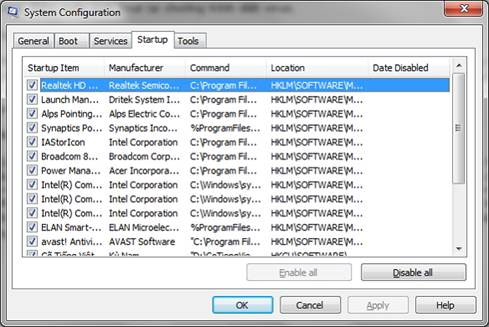
Tác giả: Theo XHTT
Nguồn tin: http://www.quantrimang.com.vn
Những tin mới hơn
Những tin cũ hơn
Tên gọi: NukeViet phát âm là [Nu-Ke-Việt], đây là cách đọc riêng, không phải là cách phát âm chuẩn của tiếng Anh. Ý nghĩa: NukeViet là từ ghép từ chữ Nuke và Việt Nam. Sở dĩ có tên gọi này là vì phiên bản 1.0 và 2.0 của NukeViet được phát triển từ mã nguồn mở PHP-Nuke. Mặc dù từ phiên bản 3.0,...
Thứ hai - 29/12/2025 08:52
Số TBMT: IB2500620680-00. Bên mời thầu: . Đóng thầu: 09:00 19/01/26Thứ hai - 29/12/2025 08:50
Số TBMT: IB2500638763-00. Bên mời thầu: . Đóng thầu: 09:00 07/01/26Thứ hai - 29/12/2025 08:49
Số TBMT: IB2500620965-00. Bên mời thầu: . Đóng thầu: 09:00 16/01/26Thứ hai - 29/12/2025 08:41
Số TBMT: IB2500640227-00. Bên mời thầu: CHI NHÁNH ĐIỀU HÀNH DẦU KHÍ TRONG NƯỚC - CÔNG TY TRÁCH NHIỆM HỮU HẠN -TỔNG CÔNG TY THĂM DÒ KHAI THÁC DẦU KHÍ. Đóng thầu: 10:00 13/01/26Thứ hai - 29/12/2025 08:40
Số TBMT: IB2500578703-00. Bên mời thầu: . Đóng thầu: 10:00 09/01/26Thứ hai - 29/12/2025 08:40
Số TBMT: IB2500622438-00. Bên mời thầu: . Đóng thầu: 10:00 12/01/26Thứ hai - 29/12/2025 08:39
Số TBMT: IB2500632873-00. Bên mời thầu: . Đóng thầu: 09:00 07/01/26Thứ hai - 29/12/2025 08:38
Số TBMT: IB2500618505-00. Bên mời thầu: . Đóng thầu: 09:00 19/01/26Thứ hai - 29/12/2025 08:36
Số TBMT: IB2500624298-01. Bên mời thầu: . Đóng thầu: 10:00 12/01/26Thứ hai - 29/12/2025 08:35
Số TBMT: IB2500639157-00. Bên mời thầu: NGÂN HÀNG THƯƠNG MẠI CỔ PHẦN XUẤT NHẬP KHẨU VIỆT NAM. Đóng thầu: 14:00 13/01/26Thứ hai - 29/12/2025 08:53
Số KHLCNT: PL2500371388-00. Ngày đăng tải: 14:53 29/12/25Thứ hai - 29/12/2025 08:53
Số KHLCNT: PL2500371401-00. Ngày đăng tải: 14:53 29/12/25Thứ hai - 29/12/2025 08:53
Số KHLCNT: PL2500371400-00. Ngày đăng tải: 14:53 29/12/25Thứ hai - 29/12/2025 08:52
Số KHLCNT: PL2500357219-01. Ngày đăng tải: 14:52 29/12/25Thứ hai - 29/12/2025 08:52
Số KHLCNT: PL2500371397-00. Ngày đăng tải: 14:52 29/12/25